Dropbox – це один з лідерів серед програм для синхронізації даних у хмарі. Однією з його важливих переваг є офіційна підтримка операційної системи Linux, що робить його унікальним серед інших аналогічних сервісів. Для того, щоб запустити Dropbox на Linux, потрібно використовувати одну з наступних операційних систем: Ubuntu, Debian, Arch Linux, Fedora або OpenSUSE.
Якщо ви використовуєте іншу операційну систему Linux, можна завантажити офіційний вихідний код Dropbox. Також можливо використовувати Dropbox через командний рядок у Linux.
Ubuntu
Для встановлення Dropbox на Ubuntu необхідно внести зміни до файлу sources.list, розташованого в /etc/apt/. Це пояснюється тим, що програмне забезпечення Dropbox не розповсюджується через PPA, а надається через стандартні репозиторії. Використовуючи текстовий редактор Nano, відредагуйте файл sources.list.
sudo nano /etc/apt/sources.list
За допомогою клавіші стрілки вниз перейдіть до кінця файлу. Додайте коментар, щоб ідентифікувати нове сховище програмного забезпечення. Для цього вставте наступний рядок у файл:
# Репозиторій оновлень Dropbox
Після додавання коментаря, додайте саме сховище Dropbox. Важливо переконатися, що вказана версія відповідає офіційній кодовій назві вашого випуску Ubuntu.
deb https://linux.dropbox.com/ubuntu версія main
Оновіть Ubuntu, щоб оновлення у файлі sources.list набули чинності.
sudo apt update
Під час оновлення може виникнути помилка GPG-ключа. Це відбувається тому, що Dropbox не має підписаного ключа. Для додавання ключа скористайтеся командою:
sudo apt-key adv --keyserver pgp.mit.edu --recv-keys 1C61A2656FB57B7E4DE0F4C1FC918B335044912E
Встановіть Dropbox на свій комп’ютер Ubuntu Linux за допомогою наступної команди:
sudo apt install dropbox
Debian
Debian має офіційне джерело програмного забезпечення для Dropbox, але інформація про нього не міститься у розділі “поширені запитання”. Щоб активувати це сховище оновлень, необхідно встановити пакет Debian. Після встановлення він автоматично додасться до /etc/apt/sources.list.
Щоб отримати пакет для Debian, перейдіть за посиланням та завантажте 32- або 64-розрядну версію Dropbox. Запустіть процес встановлення пакета, відкривши файловий менеджер, знайдіть папку «Завантаження» та завантажений файл Dropbox.
Двічі клацніть на пакет Dropbox Debian, щоб встановити його за допомогою інструменту встановлення Gdebi. Також можна встановити пакет через термінал, виконавши наступні команди:
cd ~/Downloads sudo dpkg -i dropbox_*_amd64.deb
або
sudo dpkg -i dropbox_*_i386.deb
Завершіть встановлення командою:
sudo apt-get install -f
Arch Linux
Користувачі Arch Linux можуть встановити клієнт Dropbox через Arch AUR. Для початку встановлення Dropbox синхронізуйте останню версію пакета Git за допомогою інструменту Pacman.
sudo pacman -S git
Git має коректно працювати на Arch. Використайте його, щоб клонувати останню версію знімка pkgbuild Dropbox AUR.
git clone https://aur.archlinux.org/dropbox.git
Перейдіть до створеної папки dropbox і приготуйтесь розпочати процес збірки.
cd dropbox
Використання makepkg для збірки Dropbox під Arch є в основному автоматичним процесом. Однак, якщо залежності не вдасться встановити, перегляньте сторінку Dropbox AUR і усуньте проблему вручну.
makepkg -si
Fedora
Fedora Linux є однією з операційних систем, які офіційно підтримує Dropbox. Завдяки цьому встановити програмне забезпечення досить просто. Для початку перейдіть на офіційну сторінку завантаження. Знайдіть файл RPM, який можна завантажити для 32- або 64-розрядної версії.
Відкрийте файловий менеджер, перейдіть у “Завантаження” та знайдіть файл Dropbox RPM. Двічі клацніть на RPM, щоб встановити його через програмне забезпечення Gnome. Також встановлення можна виконати через командний рядок, використовуючи інструмент DNF:
cd ~/Downloads sudo dnf install nautilus-dropbox-*.fedora.x86_64.rpm
або
sudo dnf install nautilus-dropbox-*.fedora.i386.rpm
OpenSUSE
OpenSUSE – ще один дистрибутив Linux, який офіційно підтримується Dropbox. Це означає, що встановлення є досить простим. Перейдіть на сторінку завантаження та оберіть 32- або 64-розрядний пакет. Відкрийте термінал і перейдіть до папки ~/Downloads за допомогою команди CD.
cd ~/Завантаження
У каталозі ~/Downloads використайте інструмент пакету Zypper для встановлення Dropbox.
sudo zypper install nautilus-dropbox-*.fedora.x86_64.rpm
або
sudo zypper install nautilus-dropbox-*.fedora.i386.rpm
Використання Dropbox
Після встановлення Dropbox на вашому комп’ютері з Linux, настав час його налаштувати. Під час запуску вам буде запропоновано увійти до сервісу Dropbox. Використайте вікно входу, щоб увійти у свій обліковий запис. Якщо у вас немає облікового запису, його потрібно створити на Dropbox.com.
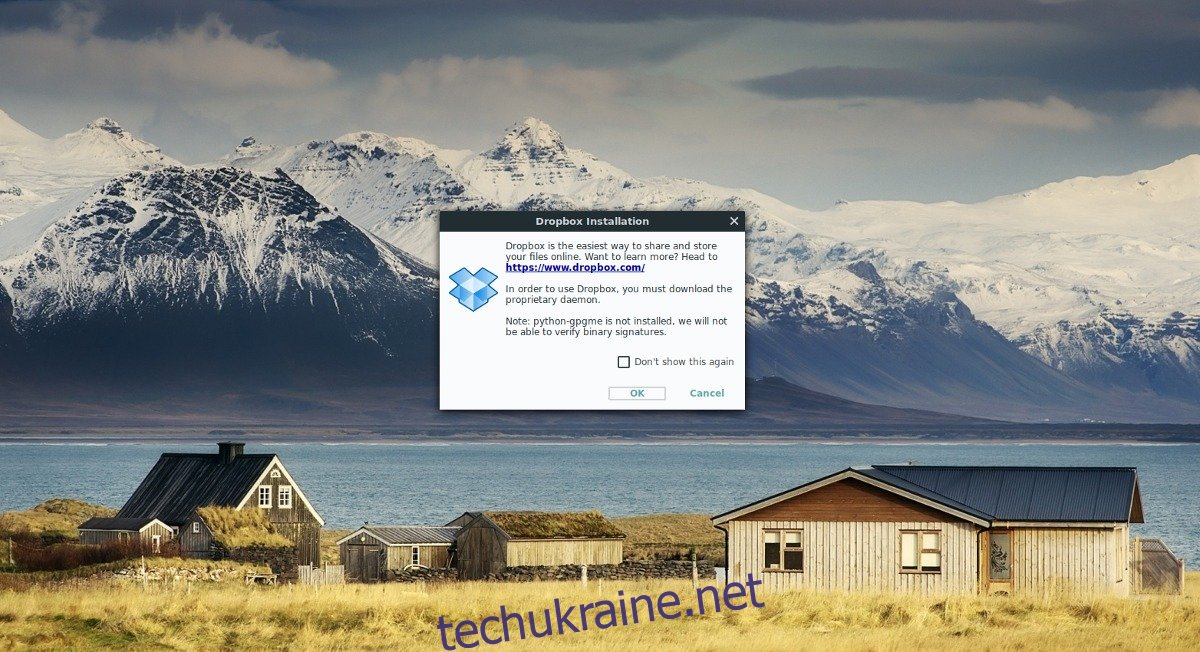
Після входу програма Dropbox повідомить, що їй потрібно завантажити власний двійковий файл. Натисніть «ОК» і дозвольте йому завантажитись. Коли двійковий файл почне працювати, програма синхронізації Dropbox має бути повністю функціональною та готовою до роботи.
За замовчуванням Dropbox автоматично почне завантажувати всі елементи, прикріплені до вашого облікового запису. Якщо ви хочете виконати вибіркову синхронізацію, скористайтеся кнопкою «вибіркова синхронізація» у програмі Dropbox, а потім відмітьте папки та файли для синхронізації.
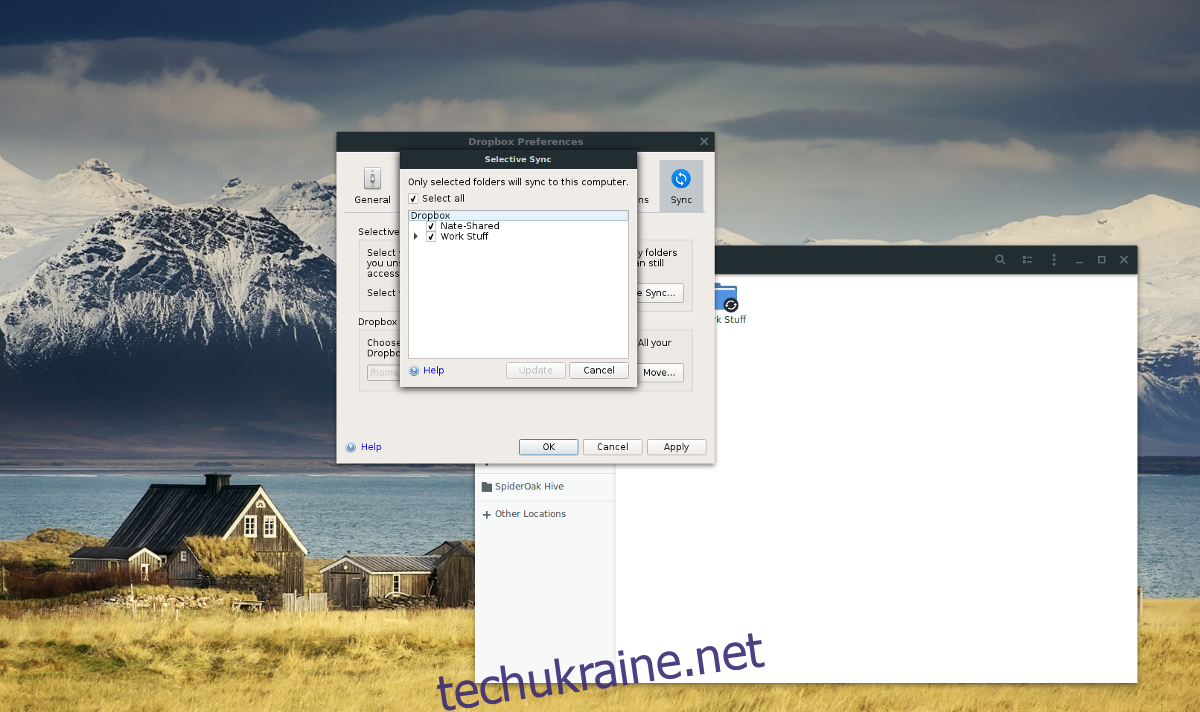
На цьому етапі ви можете розпочати процес синхронізації. Відкрийте вікно файлового менеджера і помістіть елементи, які потрібно синхронізувати в /home/username/Dropbox. Вони повинні почати завантаження негайно.